Conocé el nuevo Home Banking
NUEVO HOME BANKING
Si no tenés usuario, seguí estos pasos y registrate
HOME BANKING
Clientes sin usuario de Home Banking: pasos para registrarse
01
Validá tus datos
Confirmá tus datos de contacto e ingresá el código recibido por SMS y por mail.
02
Completá tus datos
Seleccioná la opción “Crear nuevo usuario” y completá tus datos.
03
Validá tu identidad
Si tenés Tarjeta de Débito, completá los datos. Si no, validá tu identidad descargando la App Banco Santa Cruz y seguí los pasos de Renaper. Recordá tener a mano tu DNI.
04
Validá tus datos
Confirmá tus datos de contacto e ingresá el código recibido por SMS y por mail.
05
Creá tu usuario
Elegí un usuario, una contraseña y una imagen de seguridad. Aceptá Términos y Condiciones y presioná “Continuar”.
06
¡Listo!
Ya podés comenzar a utilizar nuestro Home Banking.
Recomendaciones
Datos de Contacto
Si necesitas actualizar tus datos de contacto, podés editarlos haciendo click en "Actualizar información" e ingresando el código que recibirás por SMS
Credenciales nuevas
La nueva contraseña debe contener 8 dígitos como mínimo, con al menos una mayúscula y un número
Cuidate de las estafas
Accedé siempre al Home Banking desde nuestra página web oficial www.bancosantacruz.com
Uso de la nueva APP Banco Santa Cruz
Si ya te cambiaste al nuevo Home Banking, deberás descargarte la nueva APP para poder utilizarla desde el celular
Aviso importante
Recordá que si tenés descargada la aplicación anterior de Banco Santa Cruz, ya no podrás utilizarla. Deberás eliminarla y descargar la nueva versión APP Banco Santa Cruz
Acceso a la nueva APP Banco Santa Cruz
Para poder acceder, deberás activar el mecanismo de seguridad desde el menú de Configuración de tu teléfono
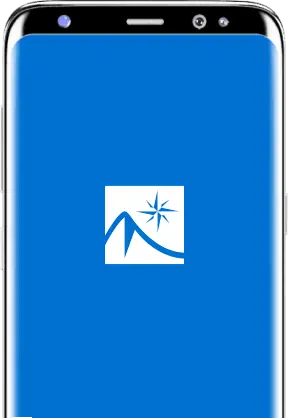
APP BANCO SANTA CRUZ
Escaneá el código con tu celular y ¡descargá la nueva app!
Mirá estos videos para solucionar tus dudas
¿Cómo me registro en el nuevo Home Banking?
¿Cómo entro al nuevo Home Banking?
¿Cómo es el nuevo Home Banking?
PREGUNTAS FRECUENTES
Actualización del nuevo Home Banking
El nuevo Home Banking se puede visualizar correctamente en Chrome, Mozilla Firefox, Safari y Edge.
Si, una vez que ya hayas accedido al nuevo Home Banking, deberás descargarte nuestra nueva APP Banco Santa Cruz para operar desde tu celular. Recordá que la app actual, dejará de funcionar a la brevedad, por eso es importante que te descargues la nueva.
Para poder acceder a la app, deberás activar el mecanismo de seguridad de tu teléfono. Para iOS, ingresá a Ajustes>Contraseña y seguridad y pulsá “Activar autenticación de doble factor” y seguí los pasos. Para Android, ingresá a “Seguridad y ubicación” y seleccioná un método de seguridad (Patrón, PIN o Contraseña)
En este caso, serás derivado a la validación de identidad a través de Renaper. Si este proceso no es exitoso, deberás actualizar los datos en la sucursal.
Te contamos como hacerlo paso a paso en este Tutorial
La imagen de seguridad es el avatar que seleccionaste durante el proceso de creación de usuario. Te ayudará a validar tu identidad al ingresar a Home Banking, ya que podrás verla al margen de la pantalla luego de ingresar tu usuario y antes de ingresar tu clave. De existir un error (como por ejemplo, el usuario mal escrito) la imagen que aparecerá será diferente a la que seleccionaste.
Proceso desarrollado por el Estado que permite validar la identidad a distancia y en tiempo real garantizando el nivel de seguridad de los datos suministrados por el cliente.
PREGUNTAS FRECUENTES
Uso del nuevo Home Banking
Para realizar una transferencia desde Home Banking o Mobile Banking presiona, en el menú lateral izquierdo, Transferencias > Nueva Transferencia. Recordá que en “Más opciones” podrás consultar información o programar Transferencias.
Podrás ver, descargar e incluso imprimir el resumen de tu Tarjeta de Crédito desde Home Banking o Mobile Banking, dirigiéndote a la pestaña "Tarjeta de Crédito". A continuación, elegí la tarjeta que desees y seleccioná la opción "Descargar Resúmenes". Allí podrás descargar tanto tu último resumen disponible cómo los históricos, ordenados por año y mes.
Dentro del nuevo Home Banking, dirigite a la pestaña Tarjeta de Débito > Seleccioná la Tarjeta > "Blanquear PIN/PIL". Se te solicitará tu segundo factor de autenticación para confirmar la operación. Mirá el paso a paso haciendo click aquí
Tu segundo factor de autenticación, es un código que te permite verificar tu identidad a la hora de realizar una operación en Home Banking o Mobile Banking. De esta forma podemos garantizar tu seguridad. A partir de ahora, ya no necesitás usar tu tarjeta de coordenadas para validar tu identidad. Los métodos ahora son Clave SMS, Clave Token y Datos Biométricos
La clave SMS es un segundo factor de autenticación, que consiste en un código de seguridad de cuatro números, que te permite autenticar y confirmar ciertas operaciones que realices en Home Banking o Mobile Banking. Tené en cuenta que, si tenes activada la clave Token, no vas a recibir la clave SMS a tu celular, ya que este método de validación es automático
Desde el Menú de Home Banking, dirigite a Cuentas, elegí la cuenta para realizar la consulta o modificación, hace click en Alias CBU y presiona en el ícono de lápiz para editarlo. Mirá el paso a paso en este Tutorial
Mobile Banking
Todo lo que podés consultar desde tu celular
Cuentas
Consultá saldos y movimientos o CBU, modificá el límite de extracción diaria, realizá transferencias y más.
Tarjeta de Crédito
Solicitá una tarjeta de crédito nueva o si ya tenés, pedí tus adicionales. Conocé tu resumen, disponibles y fechas de cierre y vencimiento.
Pagos
Realizá pagos de impuestos, servicios y/o tarjeta de crédito.
Compras
Recargá tu celular o tarjeta de colectivo y consultá compras efectuadas con tu tarjeta de débito
Préstamos
Solicitá un nuevo préstamo personal, consultá sobre tus préstamos vigentes y validá tus solicitudes.
Inversiones
Constituí o renová tu plazo fijo. Y si tenés caja de ahorro en dólares, podés comprar y vender dólares.
Todas las operaciones desde donde estés.
Llevá el banco en tu celular y enterate de todo lo que podés hacer desde nuestra APP.

Mirá estos videos para solucionar tus dudas
¿Cómo es el nuevo Home Banking / Mobile Banking?
Enrollment (Clientes adopción)
Desbloqueo Usuario y Clave
Preguntas Frecuentes
Estamos aca para ayudarte.
Para poder acceder a la app, deberás activar el mecanismo de seguridad de tu teléfono. Para iOS, ingresá a Ajustes>Contraseña y seguridad y pulsá “Activar autenticación de doble factor” y seguí los pasos. Para Android, ingresá a “Seguridad y ubicación” y seleccioná un método de seguridad (Patrón, PIN o Contraseña)
Es la app que diseñamos para que lleves el banco en tu celular. Vas a poder gestionar tus trámites, pagar tus resúmenes, consultar tus saldos y mucho más, cuando quieras y desde donde estés. Solo tenés que descargarte nuestra App Banco Santa Cruz e ingresar con la misma clave que utilizás para tu Home Banking.
Te lo contamos con este tutorial